

Автоматический поиск товаров на сущностях Лид и Сделка в Битрикс24
Приложение на платформе PINKIT поможет менеджеру не забыть добавить товар к Лиду или Сделке, а руководителю — легко все проконтролировать.
-
Оценка
-
Установок91
-
Разработчик
Когда у сотрудника много клиентов, с которыми он работает, то он может забыть добавить товары к Лидам или Сделкам. Или руководителю отдела продаж необходимо пересматривать наименование и количество товаров, которые были добавлены в сущность в CRM Битрикс24.
Для таких случаев мы разработали приложение «Получение списка товаров на Лидах и Сделках», с помощью которого можно:
- находить товар на сущности Лид или Сделка;
- провести автоматический подсчет количества товаров на сущности CRM;
- получить необходимую дополнительную информацию.
Настройки данного робота выполняются через режим редактирования в дизайнере бизнес-процессов.
Тарифы на Пинкит выложены здесь. Обратите внимание на кейсы Пинол, где мы демонстрируем реальные проекты использования нашей платформы Пинкит для различных тематик ведения бизнеса.
Важно! Приложение работает на порталах, которые поддерживают возможность редактирования роботов через дизайнер бизнес-процессов (тарифный план: «Команда», «Компания» или «Корпоративный портал»).





















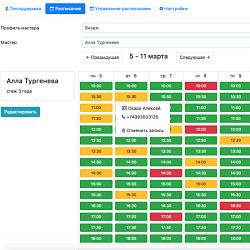

.png)





